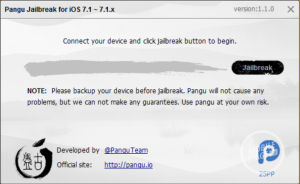Jailbreak dla iUrządzeń od teraz jest dostępny dla iOS 7.1.1 i 7.1.2. Jailbreak to, coś w rodzaju ROOTa na Androidzie, choć nie pozwala na wgrywanie nieoficjalnego oprogramowania na nowszych urządzeniach giganta z Cupertino.
Jailbreak obecnych iUrządzeń możemy wykonać za pośrednictwem narzędzia Pangu, które jest kompatybilne z następującymi urządzeniami Apple:
- iPhone: 4,4S, 5, 5S, 5c
- iPad: iPad Air, 4, 3, 2, iPad mini I iPad mini Retina
- iPod: iPod Touch 5-tej generacji
REKLAMA
Pamiętaj!
Zanim zaczniemy całą procedurę, nie zapomnijcie o:
- wyłączeniu kodu blokady urządzenia, zrobicie to w następujący sposób: Przechodzimy do Ustawień->Kod, po czym go podajemy i wyłączamy (wtedy znowu musimy podać kod)
- wykonujemy kopię urządzenia przy pomocy iCloud lub komputera
- upewniamy się, że mamy najnowszą wersję iTunes
- ustawieniu daty na 2 czerwca, bieżącego roku inaczej program poprosi nas o wykonanie tej czynności i dopiero zacznie się proces Jailbreaku
Instrukcja Jailbreak
- Pobieramy narzędzie Pangu z oficjalnej strony pangu.io
- Użytkownicy OS X: klikamy dwukrotnie na plik.dmg z narzędziem, aby go zamontować Użytkownicy Windows: Uruchamiamy Pangu, jako administrator
- Po uruchomieniu pojawi się charakterystyczne dla programu okno, w tym momencie podpinamy nasze urządzenie do komputera za pomocą kabla USB
- Po wykryciu naszego urządzenia przez program, klikamy na Jailbreak, tym samym rozpoczynamy ten proces
- Jeżeli mamy odpowiednią datę program od razu rozpocznie proces, jeżeli sytuacja jest inna, niż powinna, to zmieniamy datę ręcznie, potem możemy przejść do procesu. Po chwili pojawi się ikona Pangu na głównym pulpicie urządzenia
- W momencie pokazania przez program polowy paska postępu, na urządzeniu klikamy w ikonkę Pangu, po czym pojawi się komunikat ostrzegający przed uruchomieniem programu dajemy Yes (Tak)
- Teraz uzbrajamy się w cierpliwość i czekamy, aż nasze urządzenie uruchomi się ponownie parę razy. Po chwili na pulpicie głównym pojawi się Cydia, oznacza to, że wgraliśmy Jailbreak poprawnie i możemy zająć się instalacją rozszerzeń systemowych